Teraz dzięki uprzejmości tejże właśnie firmy, razem z Wami, będę miał okazję przyjrzeć się bliżej modelowi QNAP TS-251+.
Pierwszy kontakt...
Urządzenie po wyjęciu z pudełka sprawia wrażenie niewielkiego. Wrażenie to potęgowane jest przez czarny kolor, który jak wiadomo "wizualnie" pomniejsza.
Obudowa zewnętrzna, jak też sanki na dyski, wykonane zostały z plastiku o matowej fakturze z paskiem "fortepianowego" plastiku ciągnącego się po lewej stronie.
W jego obrębie umieszczony został "panel sterowania" w postaci dwóch przycisków (zasilania i szybkiej kopii), portu USB 3.0 i diod kontrolnych, które na szczęście nie służą do robienia dyskoteki w nocy.
Tył urządzenia to przede wszystkim wentylator, który ma rozmiar 7cm oraz rząd gniazd i portów komunikacyjnych. Tylna ścianka to także otwór na przycisk resetu, który - zwłaszcza na początku - może się kilka razy przydać ;)
Wentylator pomimo, że mniejszy niż u głównego konkurenta "daje radę". Jest praktycznie bezgłośny.
Możecie zauważyć, że tylna ścianka wykonana jest z metalu, który stanowi także konstrukcję wewnętrzną urządzenia.
Dodatkiem do TS-251+ jest pilot na podczerwień, noszący oznaczenie RM-IR002.
Sam proces uruchomienia jest ... Właściwie to nie wiem jaki jest, bo uruchamiał go mój 17 letni syn :) Jest on wprawdzie wyjątkowo inteligentny i uczęszcza do technikum informatycznego (moja krew :D), ale przypuśćmy, że skoro siedemnastolatek potrafił go uruchomić, to procedura uruchomieniowa nie jest zbyt skomplikowana.
To dobrze. Akurat tutaj, im prościej tym lepiej.
Także wygląd systemu QTS uległ zmianie. Niestety nie zrobiłem screena przed aktualizacją, więc tutaj musicie uwierzyć mi na słowo. Zaś po aktualizacji prezentuje się jak poniżej.
Tak wiec, w zakresie DLNA użytkownik nie powinien mieć najmniejszego problemu. To co "wrzuci" do folderów udostępnionych będzie mógł odtwarzać na urządzeniach w sieci lokalnej.
Sprytnie, miło i przyjemnie.
 |
| QNAP TS-251+ z wysuniętymi sankami na dyski |
 |
| QNAP TS-251+ widoczny od przodu |
W jego obrębie umieszczony został "panel sterowania" w postaci dwóch przycisków (zasilania i szybkiej kopii), portu USB 3.0 i diod kontrolnych, które na szczęście nie służą do robienia dyskoteki w nocy.
Tył urządzenia to przede wszystkim wentylator, który ma rozmiar 7cm oraz rząd gniazd i portów komunikacyjnych. Tylna ścianka to także otwór na przycisk resetu, który - zwłaszcza na początku - może się kilka razy przydać ;)
Wentylator pomimo, że mniejszy niż u głównego konkurenta "daje radę". Jest praktycznie bezgłośny.
Możecie zauważyć, że tylna ścianka wykonana jest z metalu, który stanowi także konstrukcję wewnętrzną urządzenia.
Dodatkiem do TS-251+ jest pilot na podczerwień, noszący oznaczenie RM-IR002.
 |
| Pilot QNAP RM-IR002 |
| Procesor | Quad-Core Intel® Celeron® 2.0GHz (do 2.42GHz) |
| Grafika | Intel HD Graphics |
| RAM |
|
| Pamięć FLASH | 512 MB |
| Ilość zatok na dyski | 2 |
| Porty |
|
| Zużycie energii |
|
| Wymiary | 168.5 x 102 x 225 mm |
| Waga | 1,28 kg |
A więc powstań!
Sprzęt, sprzętem, ale bez dobrego oprogramowania nawet najlepsze podzespoły na niewiele się zdadzą. Zobaczmy zatem jak się prezentuje warstwa programowa QNAPa.Sam proces uruchomienia jest ... Właściwie to nie wiem jaki jest, bo uruchamiał go mój 17 letni syn :) Jest on wprawdzie wyjątkowo inteligentny i uczęszcza do technikum informatycznego (moja krew :D), ale przypuśćmy, że skoro siedemnastolatek potrafił go uruchomić, to procedura uruchomieniowa nie jest zbyt skomplikowana.
To dobrze. Akurat tutaj, im prościej tym lepiej.
QTS czyli system operacyjny
Do NASa dostajemy się poprzez adres IP urządzenia, na porcie 8080. Muszę przyznać, że gdy pierwszy raz zobaczyłem pulpit logowania, to byłem przekonany, że dostałem się do jakiejś aplikacji do zarządzania zdjęć ;)
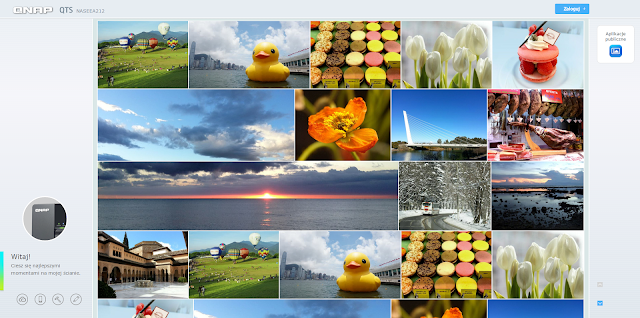 |
| Panel logowania do QTS w wersji 4.1.4 |
Na szczęście, w ciągu kilku chwil odnalazłem w prawym górnym rogu niebieski przycisk Zaloguj. Dalej już domyślne "admin:admin" i zobaczyłem pulpit systemu, który na samym starcie poinformował mnie o dostępności nowej aktualizacji (z wersji 4.1.4 do 4.2.1). Jej przebieg ogranicza się praktycznie do kliknięcia Zastosuj.
Takie rzeczy lubię :) Im mniej ja muszę pamiętać, tym lepiej :)
Trzeba zauważyć, że aktualizacja nie przyniosła tylko zmian ukrytych gdzieś tam głęboko w systemie, ale także warstwa wizualna została poprawiona. Poniżej nowy ekran logowania.
Trzeba zauważyć, że aktualizacja nie przyniosła tylko zmian ukrytych gdzieś tam głęboko w systemie, ale także warstwa wizualna została poprawiona. Poniżej nowy ekran logowania.
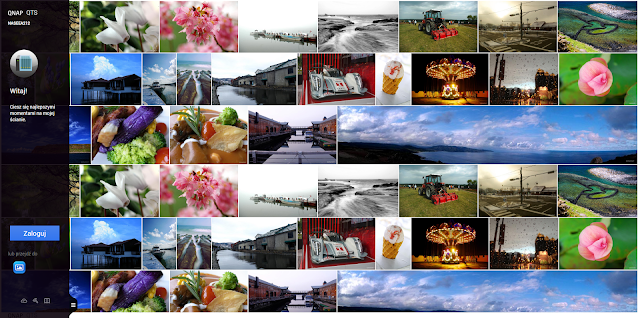 |
| Panel logowania do QTS po aktualizacji do wersji 4.2.1 |
Także wygląd systemu QTS uległ zmianie. Niestety nie zrobiłem screena przed aktualizacją, więc tutaj musicie uwierzyć mi na słowo. Zaś po aktualizacji prezentuje się jak poniżej.
 |
| "Pulpit" systemu QTS w wersji 4.2.1 |
Trzeba przyznać, że wizualnie prezentuje się całkiem przyjemnie.
Multimedia
Dzisiaj już chyba tylko profesjonalni użytkownicy nie oczekują od kupowanych przez nich urządzeń funkcji multimedialnych. Nie ma się temu co dziwić. W końcu jeżeli ktoś wydaje całkiem niemało pieniędzy, to chce, aby urządzenie było możliwie jak najszerzej multimedialne.
Nie inaczej jest i tutaj. NAS QNAP TS-251+ to już nie tylko Network Attached Storage, ale urządzenie na którym możemy odtwarzać muzykę, filmy, czy zdjęcia.
Wobec powyższego zobaczmy w jaki sposób producent przygotwał opisywany egzemplarz do obsługi multimediów.
HDMI
QNAP TS-251+ oferuje port HDMI, czyli można go użyć do oglądania zawartości np. na telewizorze.
Jednak samo podłączenie NASa do TV poprzez HDMI spowoduje wyświetlenie poniższego komunikatu o brakującym dysku twardym...
Przyznam, że ta informacja zbiła mnie na początku z pantałyku...
Jednak samo podłączenie NASa do TV poprzez HDMI spowoduje wyświetlenie poniższego komunikatu o brakującym dysku twardym...
Przyznam, że ta informacja zbiła mnie na początku z pantałyku...
 |
| Komunikat występujący po podłączeniu TS-251+ do TV bez zainstalowanego pakiet HybridDesk Station |
Jednak chwilą wystarczyła, aby się ogarnąć i połapać się, że należy doinstalować pakiet HybridDesk Station (w skrócie HD Station), który spowoduje zainstalowanie kilkunastu aplikacji do obsługi poprzez HDMI.
Trzeba przyznać, że domyślnie jest ich dosyć sporo. Widoczne na poniższym ekranie stanowią niecałą połowę domyślnie instalowanych.
Oczywiście są to różnego rodzaju aplikacje multimedialne, ale to co mnie zaintrygowało, to pakiet Libre Office oraz trzy gry:
Trzeba przyznać, że domyślnie jest ich dosyć sporo. Widoczne na poniższym ekranie stanowią niecałą połowę domyślnie instalowanych.
 |
| Pulpit HD Station na ekranie TV |
Oczywiście są to różnego rodzaju aplikacje multimedialne, ale to co mnie zaintrygowało, to pakiet Libre Office oraz trzy gry:
- openTTD,
- wesnoth,
- supertux.
 |
| LibreOffice na ekranie TV z komunikatem od mojego starszego syna... Podobno za tymi trzema literami wiele się kryje ... |
 |
| Gra wesnoth. Jedna z trzech instalowanych w standardzie |
Oczywiście korzystanie np. z pakietu LibreOffice bez klawiatury i myszki byłoby zadaniem conajmniej siermiężnym, więc taką też opcję przewidział producent. Do portów USB możecie podłaczyć odpowiednie peryferia i posługiwać się HD Station jak byście pracowali przy komputerze.
Do QNAP TS-251+ dołączany jest pilot, ale jego funkcjonalność należy uznać za podstawową, ponieważ nie posiada on żyroskopów do sterowania kursorem myszy, ani też klawiatury.
Jeżeli szukalibyście jego zamiennika to w moim dotychczasowym okresie testowym znakomicie sprawdza się pilot Minix Neo A2 Lite (więcej o nim tutaj, zaś kupić go możecie tutaj). Wystarczy go podpiąć do NASa i voila. Macie pilota, klawiaturę i mysz.
Zaś co do gier... Ehh... Są to stare gry, ale jakże urocze... Przypomniały mi się moje młode lata. Jak tylko będę czasowy to z chęcią do nich zasiądę.
Wydajność aplikacji nie pozostawia nic do życzenia. Odtwarzanie filmów Full HD zarówno z NASa, jak też z Internetu poprzez przeglądarkę Chrome, nie stwarzało najmniejszych problemów.
DLNA
W przeciwieństwie do powyżej opisanej obsługi poprzez HDMI, serwer DLNA jest domyślnie zainstalowany i uruchamiany wraz z NASem. Tak więc wejście jeżeli Wasz telewizor obsługuje tą funkcję, to powinniście być w stanie od razu ją w nim wykryć.
 |
| Serwer DLNA z NASa QNAP TS-251+ widoczny w telewizorze LG |
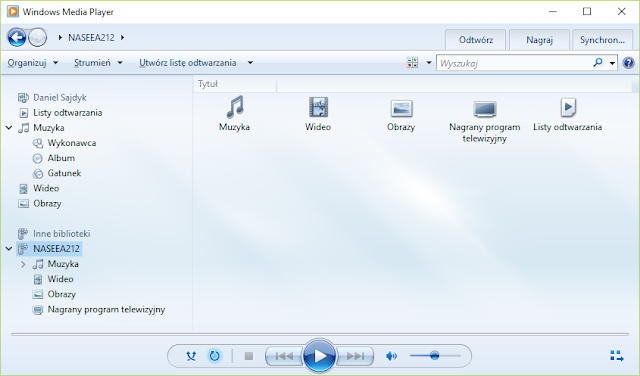 |
| QNAP TS-251+ widoczny w Windows Media Player |
Sprytnie, miło i przyjemnie.
To jest pierwsza część testu. Druga zaś nosi tytuł Test QNAP TS-251+ aplikacje multimedialne i testy wydajności (część 2/2) multimedialne oraz testy wydajności

Brak komentarzy:
Prześlij komentarz
Bardzo proszę o zachowanie netykiety.